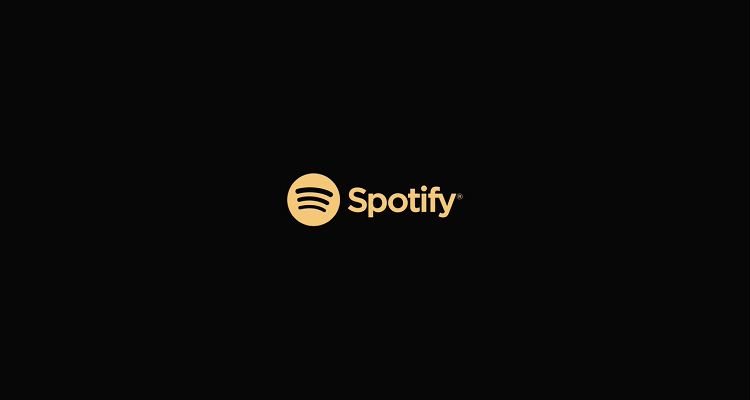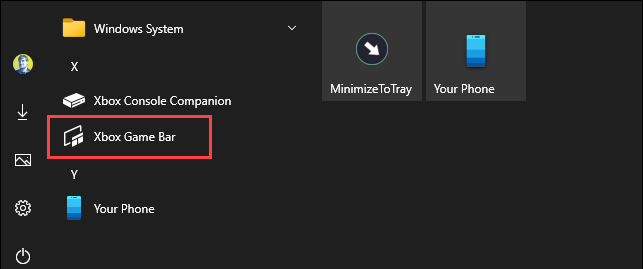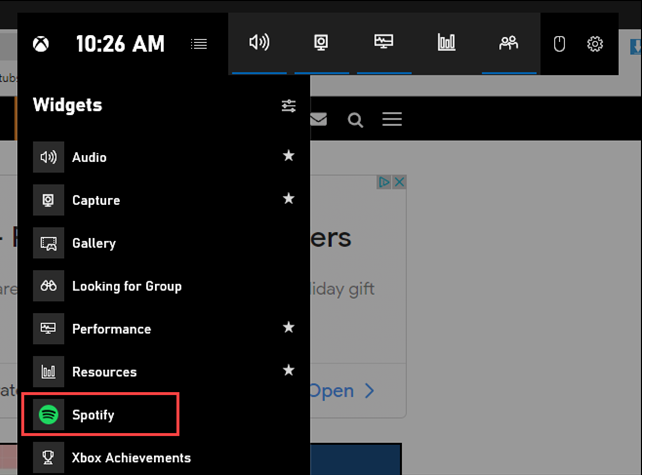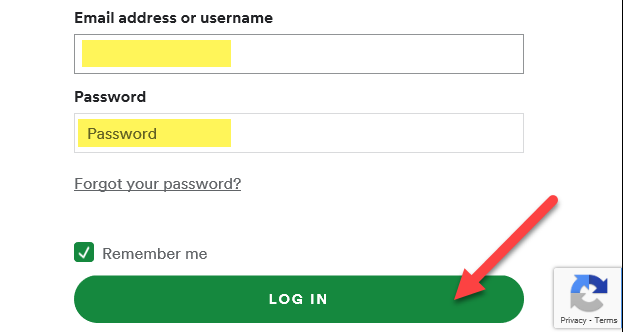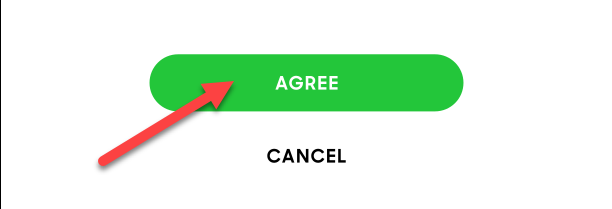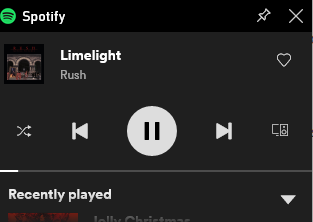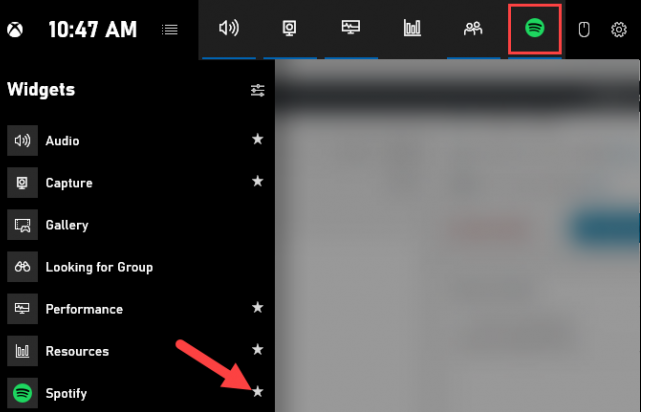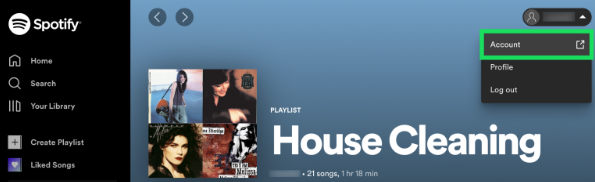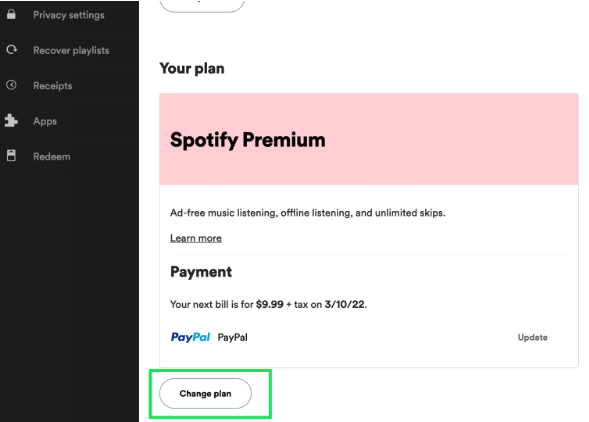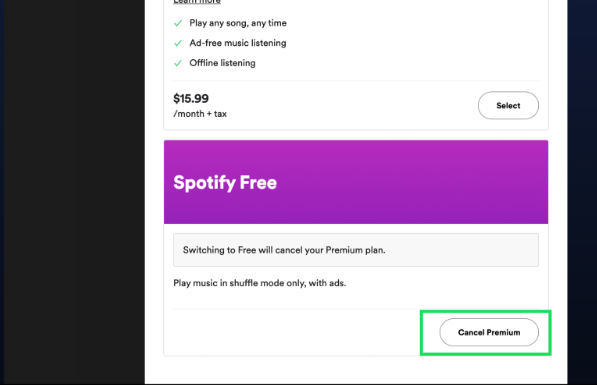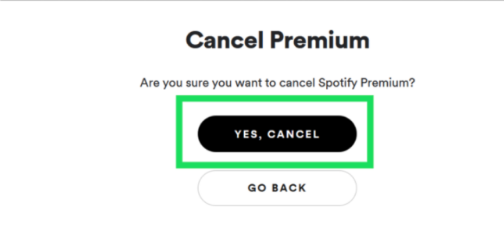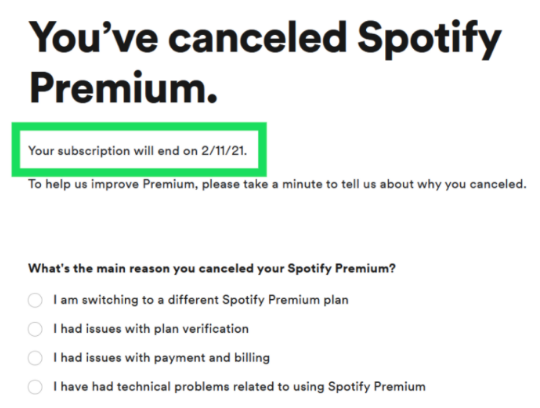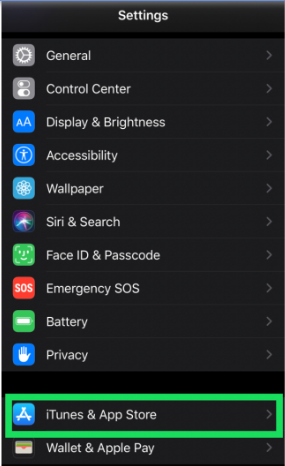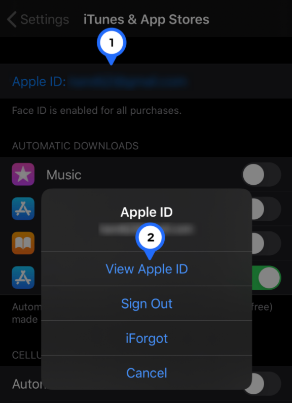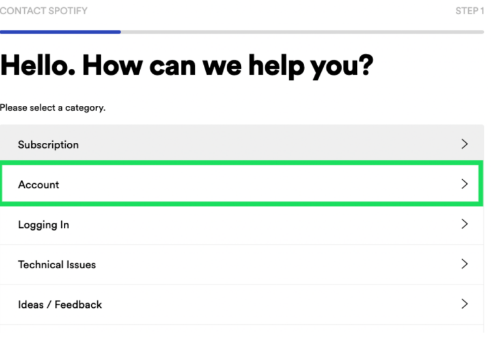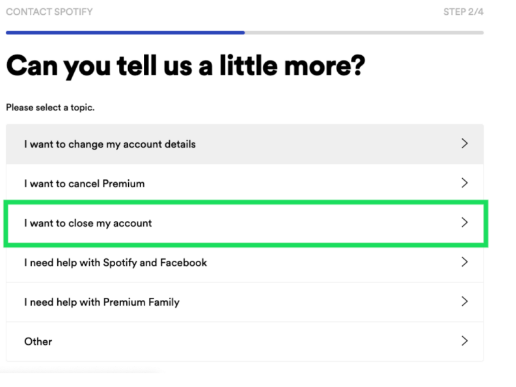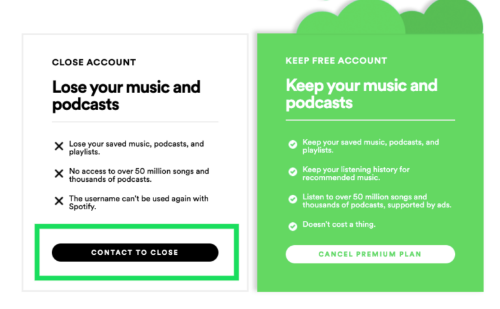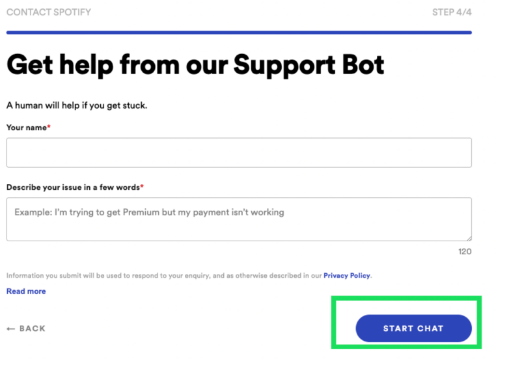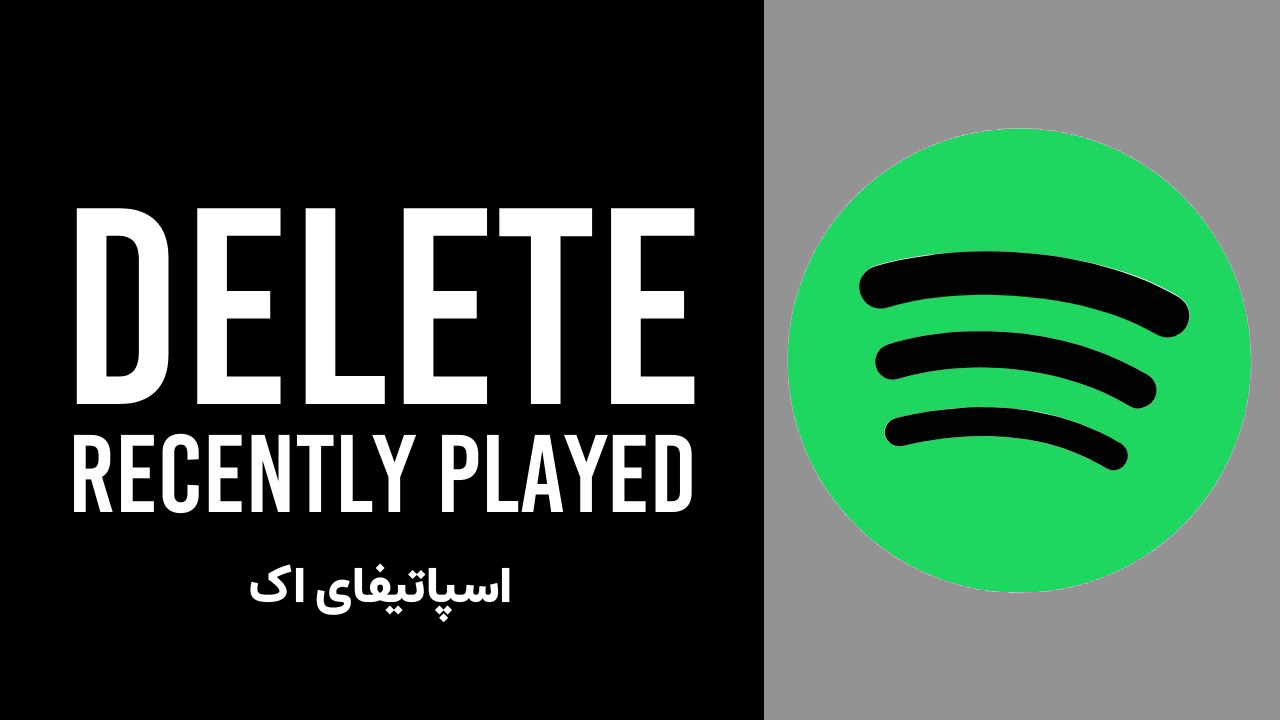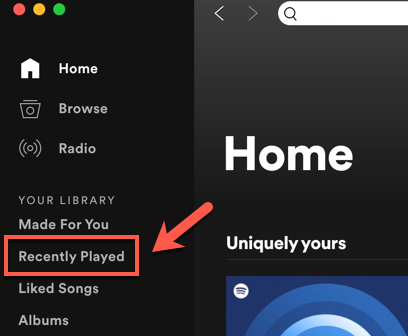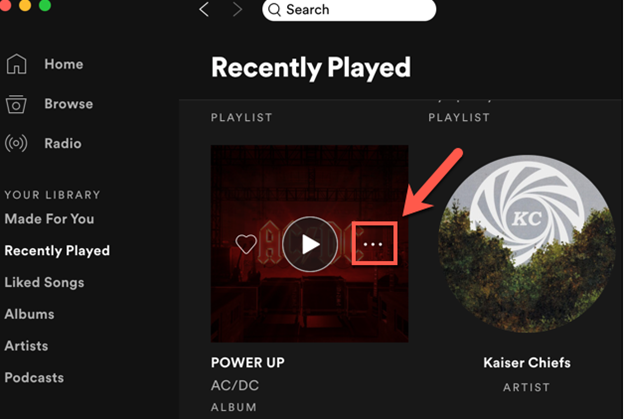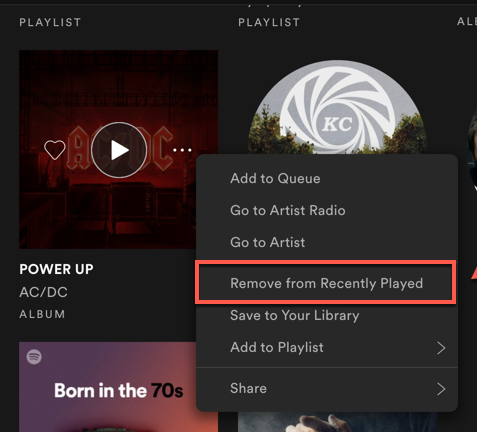اسپاتیفای حالت اکانت پرمیوم را در روسیه به حالت تعلیق درآورد
اکانت اسپاتیفای رسما تایید کرده است که نسخه پولی آن در روسیه تعطیل می شود و شرکت های بالاتر انتظار دارند در نتیجه 1.5 میلیون مشترک از دست بدهند.
پل ووگل، مدیر مالی اسپاتیفای (و تحلیلگر سابق مورگان استنلی) اخیراً تأثیر پیشبینیشده تعطیلی شرکتش در روسیه را روشن کرد و این موضوع را طی مصاحبهای در کنفرانس فناوری، رسانه و مخابرات مورگان استنلی 2022 مطرح کرد. پلتفرم صوتی مستقر در استکهلم قبلاً به لیست طولانی مشاغلی که دفاتر روسی خود را بسته اند – از جمله لیبل های بزرگ، Live Nation و تعدادی دیگر خارج از فضای موسیقی – پیوست.
علاوه بر این، پیامی در وبسایت اسپاتیفای روسیه نشان میدهد که «سرویس Premium ما دیگر برای خرید در روسیه در دسترس نیست» و حسابهای کاربران پولی در پایان دوره اشتراک فعلی، برای تبدیل به نسخه پشتیبانیشده از تبلیغات تنظیم شده است (اسپاتیفای کمپینهای تبلیغاتی در کشور اروپایی را نیز متوقف کرده است).
در این پیام آمده است: «اگر اسپاتیفای پریمیوم هستید، این بدان معناست که متأسفانه تلاش بعدی شما برای پرداخت ممکن است شکست بخورد. اگر نتوانیم پرداخت بعدی شما را با موفقیت پردازش کنیم، اشتراک اسپاتیفای شما بهصورت خودکار به سرویس رایگان ما تبدیل میشود.»
با توجه به اظهارات پل ووگل در مورد تأثیر تعطیلی اشتراک، مدیر تقریباً شش ساله اسپاتیفای تکرار کرد که “با حمله روسیه به اوکراین، ما تصمیم گرفتیم همه کارمندان خود را از روسیه خارج کنیم و دیگر هزینه ای برای کاربران Premium دریافت نمی کنیم.”
او ادامه داد: «بنابراین کاربران Premium ما در روسیه از بین خواهند رفت، اکثر آنها در سه ماهه اول و کمی در سه ماهه دوم کاهش خواهند یافت. بنابراین خبر واقعا خوب این است که ما در واقع بالاتر از برنامه حرکت بودیم – از پایان فوریه و اوایل مارس شروع کردیم. ما احتمالاً انتظار داریم حدود یک میلیون و نیم کاربر از کسب و کار زیرمجموعه خارج شوند.”
به علاوه، مدیر عامل سابق Barclays تاکید کرد که اسپاتیفای در روسیه زنده خواهد ماند زیرا “ما فکر می کنیم واقعا مهم است که اطلاعات هنوز در آنجا جریان داشته باشد.” او توضیح داد که شنوندگان پادکست در منطقه افزایش یافته است، و تجارت سرگرمی صوتی “در تلاش است تا جایی که می توانیم به ارائه اطلاعات و اخبار غیر تبلیغاتی ادامه دهد.”
از آنجا، مدیر مالی اسپاتیفای اذعان کرد که شرکت او با از دست دادن 1.5 میلیون کاربر پولی، “کمی مشکل” را تجربه خواهد کرد. اگرچه این حسابها بخش نسبتاً کمی از درآمد هستند (هزینه ماهانه اسپاتیفای بسته به مکان به طور قابلتوجهی متفاوت است)، اما میتوانند از نظر پیشبینی 183 میلیون کاربر پولی که مدیران اجرایی برای سه ماهه اول 2022 روی آنها برنامه ریزی میکنند، معنیدار باشند.
به نظر میرسد که این راهنمایی مختصر مشترکان، که نشاندهنده تنها سه میلیون کاربر پولی بیشتر از اسپاتیفای در سه ماهه چهارم 2021 است، در افت قیمت سهام در ماه گذشته برای SPOT نقش داشته است. (سهام امروز 2.75 درصد از خاتمه دیروز کاهش یافت و به 132.67 دلار رسید.)
در جایی دیگر در طول بحث گسترده در رویداد مورگان استنلی، وگل لحنی خوش بینانه در مورد پتانسیل رشد اسپاتیفای نشان داد – “واقعا هیچ حضوری” در “بازارهای جدیدتر” مانند آمریکای لاتین، آفریقا و آسیای جنوب شرقی وجود ندارد – و به احتمال افزایش قیمت در آینده، دسترسی پادکست، تقاضای تبلیغکنندگان، سود ناخالص اسپاتیفای و کتابهای صوتی اشاره کرد.
در مورد قیمت گذاری اسپاتیفای و امکان افزایش بیشتر
«من فکر میکنم با گذشت زمان، ما همچنان متوجه میشویم که میخواهیم با قیمتگذاری چه کنیم. فکر نمیکنم در حال حاضر لزوماً بدانیم که چقدر سازگار خواهیم بود… من فکر می کنم آنچه ما به آن اعتقاد داریم این است که به افزودن ارزش بیشتر و بیشتر به اسپاتیفای ادامه می دهیم، درست است؟ بنابراین چه در بخش موسیقی باشد، چه در بخش پادکست، چه ابزارهای Marketplace برای سازندگان، فکر میکنیم توانایی بالا بردن ARPU در سراسر پلتفرم هنوز در پیش روی ما است.»
در مورد تقاضای تبلیغ کنندگان “مهم”.
«تعداد تبلیغکنندگان مهم در سال گذشته – نمیخواهم «مهم» را تعریف کنم – بسیار بزرگ است و از 4 به 9 رسیده است.»
در مورد شنونده پادکست ایالتی اسپاتیفای
«اگر در این مورد اشتباه میکنم، تیم IR من میتواند مرا تصحیح کند، اما فکر میکنم این چیزی است که فقط در ایالات متحده وجود دارد، حدود 125 میلیون کاربر وجود دارد که به بیش از 50 دقیقه پادکست در ماه گوش میدهند.»
در مورد سود ناخالص اسپاتیفای
«ما سعی می کنیم در مورد میزان سرمایه گذاری فکر کنیم، اما فکر می کنیم فرصت بزرگی پیش روی ما است. و اگر بخواهیم به وضوح میتوانستیم در کوتاهمدت افزایش سود ناخالص بیشتری را نشان دهیم… اما لزوماً در حال حاضر نمیتوانیم سود ناخالص را بهینه کنیم. ما در حال بهینه سازی هستیم تا کسب و کاری بسازیم که سود ناخالص را از سه تا پنج سال آینده بهینه کند.»
در مورد پتانسیل درک شده از کتاب های صوتی
«این راه دیگری برای کاربران ما است که محتوای بیشتر و محتوای بهتر و محتوای متفاوت تری در پلتفرم داشته باشند. بنابراین، خریدی را انجام دادهایم، و همچنان منتظر هستیم تا تأییدیه نظارتی آن را به دست آوریم، اما امیدواریم که این اتفاق بیفتد.»
اسپاتیفای در نوامبر 2021 پلتفرم کتاب صوتی Findaway را خریداری کرد و همچنین در عرصه گفتاری، این شرکت (و همچنین آمازون) ظاهراً در حال بررسی پیشنهادی برای شرکت پادکست Audioboom است.